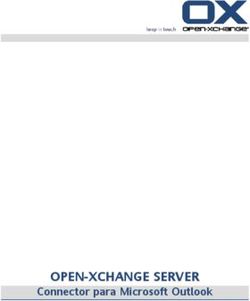Secure Mail - Citrix Product Documentation | docs.citrix.com - Citrix Docs
←
→
Transcripción del contenido de la página
Si su navegador no muestra la página correctamente, lea el contenido de la página a continuación
Secure Mail Citrix Product Documentation | docs.citrix.com April 5, 2019
Secure Mail Contents Introducción a Secure Mail 3 Novedades en Secure Mail 4 Problemas conocidos y problemas resueltos 18 Implementar Secure Mail 25 Configurar Secure Mail 26 Integrar Secure Mail en Microsoft Intune/EMS 27 Autenticación moderna en Microsoft Office 365 28 Servicios en segundo plano para Secure Mail 31 Integrar Exchange Server o IBM Notes Traveler Server 34 S/MIME para Secure Mail 37 Single Sign-On para Secure Mail 48 Consideraciones sobre seguridad 51 Funciones de Android 56 Integrar Secure Mail en Slack (Preview) 72 Notificaciones y sincronización 73 Notificaciones push para Secure Mail 78 Interactividad de Secure Mail con otras aplicaciones móviles de productividad y Citrix Files 87 Probar Secure Mail y solucionar problemas de Secure Mail 87 © 1999-2019 Citrix Systems, Inc. All rights reserved. 2
Secure Mail
Introducción a Secure Mail
February 22, 2019
Citrix Secure Mail permite a los usuarios administrar su correo electrónico, su calendario y sus con-
tactos en sus teléfonos móviles y tabletas. Para mantener la continuidad con las cuentas de Microsoft
Outlook o IBM Notes, Secure Mail se sincroniza con Microsoft Exchange Server e IBM Notes Traveler
Server.
Como parte de la familia de aplicaciones de Citrix, Secure Mail es compatible con Single Sign-On en Cit-
rix Secure Hub. Una vez que los usuarios inician sesión en Secure Hub, pueden pasar directamente
a Secure Mail sin tener que volver a introducir su nombre de usuario y contraseña. Puede configu-
rar Secure Mail para que se instale automáticamente en los dispositivos de los usuarios cuando se
inscriban en Secure Hub, o bien, puede dejar que sean los usuarios quienes agreguen la aplicación
desde el Store.
Secure Mail es compatible con:
• Exchange Server 2016 Cumulative Update 11
• Exchange Server 2016 Cumulative Update 10
• Exchange Server 2016 Cumulative Update 9
• Exchange Server 2016 Cumulative Update 8
• Exchange Server 2013 Cumulative Update 21
• Exchange Server 2013 Cumulative Update 19
• Exchange Server 2010 SP3 Update Rollup 24
• Exchange Server 2010 SP3 Update Rollup 19
• Exchange Server 2010 SP3 Update Rollup 22
• IBM Domino Mail Server versión 9.0.1 FP10 HF197
• IBM Domino Mail Server 9.0.1 FP9
• IBM Lotus Notes Traveler 9.0.1.21
• IBM Lotus Notes Traveler 9.0.1.9
• Microsoft Office 365 (Exchange Online)
Para comenzar, descargue Secure Mail y otros componentes de Endpoint Management desde la
página de descargas de Citrix Endpoint Management.
Para conocer los requisitos del sistema de Secure Mail y otras aplicaciones móviles de productividad,
consulte Requisitos del sistema.
Para obtener más información acerca de las notificaciones en Secure Mail para iOS y Android cuando
la aplicación está cerrada o se ejecuta en segundo plano, consulte Notificaciones push para Secure
Mail.
Para conocer las funciones de iOS admitidas en Secure Mail, consulte Funciones de iOS para Secure
Mail.
© 1999-2019 Citrix Systems, Inc. All rights reserved. 3Secure Mail
Para conocer las funciones de Android admitidas en Secure Mail, consulte Funciones de Android para
Secure Mail.
Para conocer las funciones de iOS y Android admitidas en Secure Mail, consulte Funciones de iOS y
Android para Secure Mail.
Novedades en Secure Mail
March 12, 2019
Las funciones siguientes son nuevas en Secure Mail:
Secure Mail 19.2.0
Secure Mail para iOS
La versión 19.2.0 de Secure Mail incluye mejoras de rendimiento y correcciones de errores.
Para ver una lista de problemas conocidos y resueltos, consulte Problemas conocidos y problemas
resueltos.
Secure Mail para Android
• Mejoras en Contactos. En Secure Mail para Android, cuando toca en Contactos y selecciona
un contacto, los detalles de ese contacto aparecen en la ficha Contacto. Al pulsar la ficha Orga-
nización, aparecen los detalles de la jerarquía de la organización, como ADMINISTRADOR, CO-
LABORADORES DIRECTOS y COMPAÑEROS. Al tocar el icono Más en la parte superior derecha
de la pantalla, aparecen las siguientes opciones:
– Adjuntar a correo
– Compartir
– Suprimir
En la ficha Organización, puede tocar el icono Más situado a la derecha de ADMINISTRADOR,
COLABORADORES DIRECTOS, o COMPAÑEROS, para crear un correo electrónico o una
invitación de calendario. El campo Para: del correo electrónico o evento de calendario se
rellena automáticamente con los detalles de ADMINISTRADOR, COLABORADES DIRECTOS o
COMPAÑEROS.
Requisitos previos:
Compruebe que los servicios web de Exchange (EWS) están habilitados en su servidor de Ex-
change.
© 1999-2019 Citrix Systems, Inc. All rights reserved. 4Secure Mail
Los detalles de contacto que aparecen dependen de los detalles de la organización, obtenidos
de Active Directory. Para que aparezcan los detalles correctos para sus contactos, compruebe
que el administrador haya definido la jerarquía de la organización en Active Directory.
Nota:
Esta función no está disponible en el servidor IBM Lotus Notes.
• Directiva de acceso de red. En Secure Mail para Android, se agrega una nueva opción llamada
SSO Web en túnel a la directiva MDX de acceso de red. Configurar esta directiva le dará la flexibil-
idad de usar el túnel para transferir el tráfico interno a través de Secure Browse y Secure Ticket
Authority (STA) en paralelo. También puede permitir conexiones Secure Browse para servicios
de autenticación, como NTLM, Okta y Kerberos. Al configurar STA inicialmente, debe agregar
nombres de dominio completos individuales y puertos de direcciones de servicios a la directiva
Servicios de red en segundo plano. Sin embargo, si configura la opción SSO Web en túnel, no
es necesario realizar estas configuraciones.
Cómo habilitar esta directiva para Secure Mail para Android en la consola de Citrix Endpoint Manage-
ment:
1. Descargue y use el archivo.mdx para Android. Para obtener más información, consulte los pasos
de Funcionamiento de las aplicaciones MDX y las aplicaciones móviles.
2. En la directiva Acceso de red, haga clic en la opción SSO web en túnel. Para obtener
más información, consulte [Acceso de red de aplicaciones]/es-es/mobile-productivity-
apps/administrator-tasks/policies-android.html#app-network-access()
Novedades en versiones anteriores
Secure Mail para iOS 19.1.6
En esta versión se incluyen mejoras de rendimiento y correcciones de errores.
Secure Mail 19.1.5
A partir de esta versión, Secure Mail admite los siguientes servidores:
• Exchange Server 2016 Cumulative Update 11
• Exchange Server 2010 SP3 Update Rollup 24
Para obtener más información acerca de la lista completa de compatibilidad con servidores Secure
Mail, consulte Introducción a Secure Mail.
© 1999-2019 Citrix Systems, Inc. All rights reserved. 5Secure Mail
Secure Mail 19.1.0
Secure Mail para iOS
• Mejoras en Contactos. En Secure Mail para iOS, cuando toca en Contactos y selecciona un
contacto, los detalles de ese contacto aparecen en la ficha Contacto. Al pulsar la ficha Orga-
nización, aparecen los detalles de la jerarquía de la organización, como Administrador, Co-
laboradores directos y Compañeros. Al tocar el icono Más en la parte superior derecha de la
pantalla, aparecen las siguientes opciones:
– Modificar
– Agregar a VIP
– Cancelar
En la ficha Organización, puede tocar en el icono “Más”, situado a la derecha de Administrador,
Colaboradores directos o Compañeros. Esta acción permite crear un correo electrónico o un
evento de calendario. El campo Para: del correo electrónico o
evento de calendario se rellena automáticamente con los detalles de Administrador, Colabo-
radores directos o Compañeros. Puede redactar y enviar el correo electrónico.
Requisitos previos:
Compruebe que los servicios web de Exchange (EWS) están habilitados en su servidor de Ex-
change.
Los detalles de contacto que aparecen dependen de los detalles de la organización (contacto
de Outlook), obtenidos de Active Directory. Para que aparezcan los detalles correctos para sus
contactos, compruebe que el administrador haya definido la jerarquía de la organización en
Active Directory.
Nota:
Esta función no está disponible en el servidor IBM Lotus Notes.
• Exporte la hora y la ubicación de la reunión a su calendario nativo. En Secure Mail para iOS,
se agrega un nuevo valor Hora de reunión, Ubicación a la directiva MDX Exportar calendario.
Esta mejora permite exportar la hora y la ubicación de las reuniones de los eventos del calen-
dario de Secure Mail a su calendario nativo.
• Secure Mail para iOS admite notificaciones push enriquecidas en configuraciones que ejecutan
Microsoft Enterprise Mobility + Security (EMS) /Intune con autenticación moderna (O365).
Para habilitar la función de notificaciones push enriquecidas, debe cumplir los siguientes req-
uisitos previos:
– En la consola de Endpoint Management, active las notificaciones push.
– Establezca la directiva Acceso de red en Sin restricciones.
© 1999-2019 Citrix Systems, Inc. All rights reserved. 6Secure Mail
– Establezca la directiva Control de notificaciones en pantalla bloqueada en Permitir o
Remitente del correo o título del evento.
– Vaya a Secure Mail > Parámetros > Notificaciones y habilite Notificaciones de correo.
• Los usuarios de Secure Mail pueden utilizar la aplicación Zoom para unirse a reuniones. Para
obtener información sobre cómo configurar las directivas necesarias para utilizar la aplicación
Zoom, consulte Unirse a reuniones desde el calendario.
• Esta versión admite iPad Pro de 11 pulgadas y iPad Pro de 12,9 pulgadas.
Secure Mail para Android
• Mejoras en los datos adjuntos En Secure Mail para Android, se ha simplificado la visualización
de datos adjuntos. Para proporcionar una mejor experiencia, se han eliminado los pasos no
esenciales, pero se conservan las opciones de datos adjuntos que existían en las versiones an-
teriores.
Puede ver los datos adjuntos en la aplicación Secure Mail. El archivo adjunto se abre directa-
mente si se puede ver mediante Secure Mail; de lo contrario, aparece una lista de aplicaciones.
Puede seleccionar la aplicación necesaria para ver los datos adjuntos. Para obtener más infor-
mación, consulte Visualizar datos adjuntos.
• Los usuarios de Secure Mail pueden utilizar la aplicación Zoom para unirse a reuniones. Para
obtener información sobre cómo configurar las directivas necesarias para utilizar la aplicación
Zoom, consulte Unirse a reuniones desde el calendario.
• Exporte la hora y la ubicación de la reunión a su calendario nativo. En Secure Mail para iOS,
se agrega un nuevo valor Hora de reunión, Ubicación a la directiva MDX Exportar calendario.
Esto le permite exportar la hora y la ubicación de las reuniones de los eventos del calendario de
Secure Mail a su calendario nativo.
Nota:
Android 5.x dejó de admitirse el 31 de diciembre de 2018.
Secure Mail 18.12.0
La versión 18.12.0 de Secure Mail incluye mejoras de rendimiento y correcciones de errores.
Para ver una lista de problemas conocidos y resueltos, consulte Problemas conocidos y problemas
resueltos.
Secure Mail 18.11.5
Secure Mail para Android
© 1999-2019 Citrix Systems, Inc. All rights reserved. 7Secure Mail
• Notificar sobre mensajes de phishing con encabezados ActiveSync. En Secure Mail para An-
droid, cuando un usuario informa sobre un mensaje de phishing, se genera un archivo EML
como adjunto correspondiente a ese correo. Los administradores reciben este correo y pueden
ver los encabezados ActiveSync asociados al correo notificado.
Para habilitar esta función, un administrador debe configurar la directiva Direcciones para no-
tificar correo de phishing y definir el Mecanismo para notificar phishing en Notificar medi-
ante archivo adjunto en la consola de Citrix Endpoint Management. Para obtener más infor-
mación, consulte Notificar mensaje de phishing (en calidad de archivo adjunto).
• Imprimir correos electrónicos y eventos de calendario En Secure Mail para Android, puede
imprimir correos electrónicos y eventos de calendario desde el dispositivo Android. Para esta
funcionalidad de impresión, se utiliza el framework de Android Print. Para obtener más infor-
mación, consulte Imprimir mensajes de correo electrónico y eventos de calendario.
• Feeds del administrador. En Secure Mail para Android, puede ver los correos electrónicos del
administrador en la pantalla Feeds. Puede aparecer un máximo de cinco mensajes de correo
electrónico en los feeds De su administrador, en función de los parámetros del Periodo de
sincronización de correo. Para ver más correos electrónicos de parte del administrador, toque
en Ver todo.
Requisitos previos:
Compruebe que los servicios web de Exchange (EWS) están habilitados en su servidor de Ex-
change.
Los datos que aparecen en la tarjeta de administrador dependen de los detalles de la organi-
zación (contacto de Outlook), obtenidos de Active Directory. Para que aparezcan los detalles
correctos en el feed del administrador, compruebe que el administrador haya definido la jerar-
quía de la organización en Active Directory.
Nota:
Esta función no está disponible en el servidor IBM Lotus Notes.
Secure Mail 18.11.1
Importante:
Se ha resuelto el siguiente problema en Secure Mail para Android 18.11.1.
En Secure Mail para Android con conexiones a IBM Notes Traveler 9.0.1 SP 10, los correos elec-
trónicos con archivos adjuntos permanecen en la bandeja de salida. [CXM-58962]
© 1999-2019 Citrix Systems, Inc. All rights reserved. 8Secure Mail
Secure Mail 18.11.0
Secure Mail para Android
• Notificaciones de subcarpeta. En Secure Mail para Android, puede recibir notificaciones de
correo desde subcarpetas de la cuenta de correo. Para obtener más información, consulte No-
tificaciones de subcarpeta.
• Actualizaciones a los servicios en segundo plano en Secure Mail para Android. Para cumplir
con el requisito de límites de ejecución en segundo plano de Google Play en dispositivos con
Android 8.0 (API de nivel 26) o posterior, hemos actualizado los servicios en segundo plano de
Secure Mail. Para una sincronización de correo ininterrumpida y unas notificaciones continuas
en el dispositivo, habilite el servicio de notificaciones push de Firebase Cloud Messaging (FCM).
Para obtener más información sobre cómo habilitar las notificaciones push basadas en FCM,
consulte Notificaciones push en Secure Mail.
Debe activar las notificaciones de correo en los parámetros de Secure Mail del dispositivo. Para
obtener información más detallada sobre esta actualización, consulte este artículo de asistencia de
Knowledge Center.
Limitaciones:
• Si no ha habilitado las notificaciones push basadas en FCM, la sincronización en segundo plano
se produce una vez cada 15 minutos. Este intervalo puede variar dependiendo de si la aplicación
se está ejecutando en segundo plano o en primer plano.
• Cuando los usuarios actualizan manualmente la hora desde los parámetros del dispositivo, la
fecha en el widget del calendario no se actualiza automáticamente.
Secure Mail para iOS
• Disponible en iOS 12.1. Secure Mail para iOS está disponible en iOS 12.1.
• Mejoras en los mensajes de error de notificaciones push enriquecidas. En Secure Mail para
iOS, los mensajes de error referentes a notificaciones push aparecen en el centro de notifica-
ciones correspondiente del dispositivo y se agrupan por tipo de error de la notificación. Para
obtener más información, consulte Mensajes de error de notificaciones push en Secure Mail
para iOS.
• Feeds del administrador. En Secure Mail para iOS, puede ver los correos electrónicos del ad-
ministrador en la pantalla Feeds. Puede aparecer un máximo de cinco mensajes de correo elec-
trónico en los feeds De su administrador, en función de los parámetros del Periodo de sin-
cronización de correo. Para ver más correos electrónicos de parte del administrador, toque en
Ver todo.
Requisitos previos:
© 1999-2019 Citrix Systems, Inc. All rights reserved. 9Secure Mail
Compruebe que los servicios web de Exchange (EWS) están habilitados en su servidor de Ex-
change.
Los datos que aparecen en la tarjeta de administrador dependen de los detalles de la organi-
zación (contacto de Outlook), obtenidos de Active Directory. Para que aparezcan los detalles
correctos en el feed del administrador, compruebe que el administrador haya definido la jerar-
quía de la organización en Active Directory.
Nota:
Esta función no está disponible en el servidor IBM Lotus Notes.
Secure Web 18.10.5
• Integración de Secure Mail en Slack (Preview): Ahora puede llevar su conversación por correo
electrónico a la aplicación Slack en dispositivos iOS o Android. Para obtener más detalles, con-
sulte Integración de Secure Mail en Slack (Preview).
• Mejoras en la carpeta Feeds: En Secure Mail para iOS, se han incorporado las siguientes mejo-
ras a la carpeta Feeds existente:
– Puede ver hasta cinco de las próximas reuniones en su tarjeta Feeds.
– Las reuniones para el periodo de las próximas 24 horas aparecen en la tarjeta Feeds y se
clasifican en las secciones Hoy y Mañana.
Secure Mail 18.10.0
• Canales de notificación de Secure Mail para notificaciones de correo y calendario: En los
dispositivos que ejecutan Android O o posterior, puede usar la configuración del canal de notifi-
caciones para administrar la forma en que se manejan sus notificaciones de correo electrónico
y calendario. Esta característica permite personalizar y administrar sus notificaciones. Para
obtener más información, consulte Canales de notificaciones.
• Notificar mensajes de phishing (en calidad de reenvíos):En Secure Mail para iOS, puede usar
la función “Notificar phishing” para informar sobre un correo electrónico sospechoso de phish-
ing como un reenvío. Puede reenviar los mensajes sospechosos a las direcciones de correo
electrónico que los administradores configuren en la directiva. Para habilitar esta función, un
administrador debe configurar la directiva “Direcciones para notificar correo de phishing” y
definir el Mecanismo para notificar phishing en Notificar mediante reenvío. Para obtener
más información, consulte Notificar correos de phishing en calidad de reenvíos.
© 1999-2019 Citrix Systems, Inc. All rights reserved. 10Secure Mail
Secure Mail 18.9.0
• Nuevo esquema de numeración de versiones, en el formato “aa.mm.versión”. Por ejemplo, ver-
sión 18.9.0.
• Notificar mensajes de phishing (en calidad de reenvíos):Puede usar la función “Notificar
phishing” para informar sobre un correo electrónico sospechoso de phishing como un reenvío.
Puede reenviar los mensajes sospechosos a las direcciones de correo electrónico que los admin-
istradores configuren. Para habilitar esta función, un administrador debe configurar la directiva
“Direcciones para notificar correo de phishing” y definir el “Mecanismo para notificar phishing”
en Notificar mediante reenvío. Para obtener más información, consulte Notificar correos de
phishing en calidad de reenvíos.
• Mejoras en las tarjetas Feed: En Secure Mail para Android, se han realizado las siguientes mejo-
ras en la carpeta Feeds existente:
– Las invitaciones a las reuniones de todas las carpetas sincronizadas automáticamente
aparecen en la tarjeta Feeds.
– Puede ver hasta cinco de las próximas reuniones en su tarjeta Feeds.
– Ahora las próximas reuniones aparecen en función de un período de 24 horas a partir de
su hora actual. Estas invitaciones a reuniones se clasifican en Hoy y Mañana.
En versiones anteriores, las próximas reuniones hasta el final del día aparecen es sus feeds.
• Exportar eventos del calendario de Secure Mail: Con Secure Mail para iOS y Android, puede
exportar los eventos del calendario de Secure Mail a la aplicación de calendario nativa de su
dispositivo. Para habilitar esta función, toque en Parámetros y arrastre a la derecha el control
deslizante de “Exportar eventos del calendario”. Para obtener más información, consulte Expor-
tar eventos del calendario de Secure Mail.
Secure Mail 10.8.65
• Disponible con iOS 12: En Secure Mail para iOS, admitimos la función “Notificaciones de
grupo”. Con esta función, las conversaciones se agrupan a partir de un hilo de correo. Puede
ver rápidamente las notificaciones agrupadas en la pantalla de bloqueo del dispositivo. Los
parámetros de “Notificaciones de grupo” están habilitados de forma predeterminada en el
dispositivo.
• En Secure Mail para iOS, los botones Guardar borrador y Eliminar borrador son más grandes.
Esta mejora permite a los clientes distinguir mejor una opción de la otra.
• En Secure Mail para iOS, puede identificar las llamadas entrantes de sus contactos de Secure
Mail. Para ello, habilite la identificación de llamadas de Secure Mail en los Ajustes del disposi-
tivo. Al habilitar esta configuración, cuando recibe una llamada entrante, el dispositivo muestra
© 1999-2019 Citrix Systems, Inc. All rights reserved. 11Secure Mail
el nombre de la aplicación con el ID de la llamada, como “ID de llamada de Secure Mail: Julio
Gómez”. Para obtener más información, consulte Identificar llamada en Secure Mail.
Secure Mail 10.8.60
• Secure Mail es compatible con Android P.
• Ahora Secure Mail está disponible en polaco.
• En Secure Mail para iOS, puede adjuntar archivos a su correo electrónico desde la aplicación
Archivos nativa de iOS. Para obtener más información, consulte Funciones de iOS.
Secure Mail 10.8.55
No hay funciones nuevas en Secure Mail 10.8.55. Para ver los problemas resueltos, consulte Problemas
conocidos y problemas resueltos.
Secure Mail 10.8.50
Mejoras para adjuntar fotos. En Secure Mail para iOS, puede adjuntar fotos fácilmente al tocar en
el nuevo icono Galería. Toque el icono Galería y seleccione las fotos que quiera adjuntar a su correo
electrónico.
Pantalla “Feeds” en Secure Mail. Secure Mail para iOS y Android destaca todos los correos electróni-
cos no leídos, las invitaciones a reuniones que requieren su atención y las próximas reuniones en la
pantalla Feeds.
Secure Mail 10.8.45
Sincronización de carpetas. En Secure Mail para iOS y Android, puede tocar el icono Sincronizar para
actualizar todo el contenido de Secure Mail. Encontrará el icono Sincronizar en los paneles desliz-
ables de Secure Mail como Buzones, Calendarios, Contactos y Archivos adjuntos. Cuando toca en el
icono Sincronizar, se actualizan las carpetas que haya configurado para la actualización automática,
como Buzones, Calendarios y Contactos. La marca de hora de la última sincronización aparece junto
al icono Sincronizar.
Mejoras para adjuntar fotos. En Secure Mail para Android, puede adjuntar fotos fácilmente al tocar
el nuevo icono Galería. Toque el icono Galería y seleccione las fotos que quiera adjuntar a su correo
electrónico.
© 1999-2019 Citrix Systems, Inc. All rights reserved. 12Secure Mail
Secure Mail 10.8.40
Búsquedas en el calendario. En Secure Mail para iOS, puede buscar eventos, asistentes o cualquier
otro texto en el calendario.
Secure Mail 10.8.35
La versión de Secure Mail para iOS es 10.8.36.
• Opciones de respuesta a notificaciones. En Secure Mail para iOS, los usuarios pueden respon-
der a notificaciones de reunión (Aceptar, Rechazar y Provisional). Pueden responder a notifica-
ciones de mensajes (Responder y Eliminar).
• Mejoras en el botón Atrás de Secure Mail para Android. En Secure Mail para Android, puede
tocar en el botón Atrás de su dispositivo para descartar las opciones expandidas del botón de
acción flotante. Si el botón de acción flotante está en estado expandido, la acción de tocar en el
botón Atrás de su dispositivo colapsa las opciones de respuesta. Esta acción lo lleva de vuelta
a la vista de detalles del mensaje o evento.
• En Secure Mail para Android, los botones de respuesta a las reuniones aparecen dentro del
correo electrónico. Cuando reciba una notificación por correo electrónico sobre invitaciones
a reuniones, puede responder a la invitación tocando en una de las siguientes opciones:
– Sí
– Quizá
– No
Secure Mail 10.8.25
Ahora Secure Mail para iOS admite S/MIME para las credenciales derivadas: Para que esta carac-
terística funcione, debe hacer lo siguiente:
• Seleccione “Credencial derivada” como origen del certificado S/MIME. Para obtener más infor-
mación, consulte Credenciales derivadas para iOS.
• Agregue la propiedad del cliente Atributos LDAP en Citrix Endpoint Management. Use la sigu-
iente información:
– Clave: SEND_LDAP_ATTRIBUTES
– Valor: userPrincipalName=${ user.userprincipalname } ,sAMAccountNAme=
${ user.samaccountname } ,displayName=${ user.displayName } ,mail=$
{ user.mail }
Si quiere conocer los pasos para agregar una propiedad del cliente a XenMobile Server, consulte
Propiedades del cliente; para agregar una propiedad del cliente a Endpoint Management, consulte
Propiedades del cliente.
© 1999-2019 Citrix Systems, Inc. All rights reserved. 13Secure Mail
Para obtener información sobre cómo se inscriben los usuarios con credenciales derivadas, consulte
Inscribir dispositivos con credenciales derivadas.
1. En la consola de Endpoint Management, vaya a Configurar > Aplicaciones.
2. Seleccione Secure Mail y haga clic en Modificar.
3. En el apartado de la plataforma iOS, en “Origen de certificado S/MIME”, seleccione Credencial
derivada.
Secure Mail para iOS y Android presenta un nuevo diseño: Hemos simplificado y hecho más efi-
ciente la navegación del usuario. Hemos alineado el menú y los botones de acción de Secure Mail en
forma de una barra de navegación. Para ver un vídeo que demuestre los cambios de navegación del
usuario, consulte:
En la siguiente imagen se muestra la nueva barra de navegación en dispositivos iOS.
En la siguiente imagen se muestra la nueva barra de navegación en dispositivos Android.
Lo que ha cambiado:
• Se ha eliminado el icono de selección. Las funciones de Secure Mail (Correo, Calendario, Con-
tactos y Adjuntos) están ahora disponibles como botones en la barra de pie de página. En la
siguiente imagen se muestra este cambio.
Nota:
En dispositivos Android, la barra de pie de página no está disponible después de abrir un el-
emento de correo. Por ejemplo, como se muestra en la siguiente imagen, si abre un correo
electrónico o un evento de calendario, la barra de pie de página no estará disponible.
• El menú Parámetros está disponible en todos los menús (Correo, Calendario, Contactos y Ad-
juntos). Para ir a Parámetros, toque en el icono de tres líneas y, a continuación, toque en el
botón Parámetros, disponible en la parte inferior derecha, como se muestra en la siguiente im-
agen.
• El icono Buscar reemplaza la barra de búsqueda. Ese icono está disponible en las vistas Bandeja
de entrada, Contactos y Adjuntos.
• En los dispositivos iOS, puede tocar y mantener presionado un elemento de correo para selec-
cionarlo.
• Puede tocar en el botón de acción flotante Redactar para redactar un nuevo correo electrónico,
como se muestra en la siguiente imagen.
• Ahora están disponibles estas opciones de menú en la parte superior derecha de la pantalla:
© 1999-2019 Citrix Systems, Inc. All rights reserved. 14Secure Mail
– Opciones de sincronización: Toque en el icono de desbordamiento en la parte superior
derecha y vaya a Más opciones > Opciones de sincronización para cambiar las preferen-
cias de sincronización.
Nota:
Esta opción solo está disponible en dispositivos Android.
– Icono Buscar: Toque en el icono para buscar un correo electrónico concreto.
• Icono de vista de clasificación: Toque en el icono para clasificar la conversación.
• Botón de acción flotante para responder: Cuando consulte un correo electrónico, puede tocar
en el icono para Reenviar, Responder a todos o Responder, como se muestra en la siguiente
imagen.
• Cuando consulta un correo electrónico, dispone de las siguientes opciones de menú en la parte
superior derecha de la pantalla:
– Destacar: Toque en el icono para destacar un correo electrónico.
– Marcar como no leído: Toque en el icono para marcar el correo electrónico como no leído.
– Eliminar: Toque en el icono para eliminar el correo electrónico.
– Más opciones: Toque en el icono de desbordamiento para ver otras acciones disponibles,
como Mover.
Cambios en el calendario
• Desde el calendario, puede tocar en un botón de acción flotante de evento para crear un evento,
como se muestra en la siguiente imagen.
• Ahora están disponibles estas opciones de menú en la parte superior derecha de la pantalla:
– Hoy: Toque en el icono para ver los eventos de hoy.
– Buscar: Toque en el icono para buscar un correo electrónico concreto.
– Botón de acción flotante para responder: Cuando consulte un evento, puede tocar en el
icono para Reenviar, Responder a todos o Responder.
Cuando consulta un evento, las acciones de respuesta al evento (Sí, Tal vez y No) se alinean y están
disponibles debajo de los detalles del evento.
Cambios en los contactos
• Puede tocar en el botón de acción flotante Crear contacto nuevo, como se muestra en la sigu-
iente imagen.
• La opción de menú Buscar ahora está disponible en la parte superior derecha de la pantalla.
Puede tocar en esa opción para buscar un contacto.
© 1999-2019 Citrix Systems, Inc. All rights reserved. 15Secure Mail
• Cuando consulta los datos de un contacto, dispone de las siguientes opciones de menú en la
parte superior derecha de la pantalla:
En dispositivos Android:
– Editar: Toque en el icono para modificar los datos del contacto.
– Más opciones: Toque en el icono de modificación para ver otras acciones disponibles,
como Adjuntar a correo, Compartir o Eliminar.
En dispositivos iOS:
– Editar: Toque en el icono para modificar los datos del contacto.
– Compartir: Toque en este icono para ver otras acciones disponibles, como Compartir con-
tacto o Adjuntar a correo.
Nota:
Para eliminar un contacto en dispositivos iOS, seleccione el contacto, toque en Editar y
luego toque en Eliminar en la parte inferior de la pantalla, como se muestra en la siguiente
imagen.
Cambios en los adjuntos
Ahora están disponibles estas opciones de menú para los datos adjuntos, situadas en la parte superior
derecha de la pantalla:
• Ordenar: Toque en el icono Ordenar y elija los filtros apropiados para ordenar los adjuntos.
• Buscar: Toque en el icono para buscar un adjunto concreto.
Secure Mail 10.8.20
• Secure Mail para iOS ahora admite el uso de credenciales derivadas para la inscripción y la au-
tenticación. Para obtener más información acerca de las credenciales derivadas, consulte Cre-
denciales derivadas para iOS.
• Secure Mail para iOS admite las notificaciones push enriquecidas. Con las notificaciones en-
riquecidas, se reciben notificaciones en la bandeja de entrada de un dispositivo bloqueado in-
cluso aunque Secure Mail no se esté ejecutando en segundo plano. Esta función se admite con
autenticaciones por contraseña y autenticaciones basadas en el cliente. Para obtener más in-
formación, consulte Notificaciones push enriquecidas.
Nota:
Debido al cambio en la arquitectura para admitir la función de notificaciones push enrique-
cidas, las notificaciones de correo Solo VIP ya no están disponibles.
© 1999-2019 Citrix Systems, Inc. All rights reserved. 16Secure Mail
• Secure Mail para Android y iOS ahora admite firmas de texto enriquecido. Puede usar imágenes
o enlaces en su firma de correo electrónico. Para obtener más información, consulte Firmas de
texto enriquecido.
Secure Mail 10.8.15
• Secure Mail para iOS ahora admite firmas de texto enriquecido. Puede usar imágenes o en-
laces en su firma de correo electrónico. Para obtener más información, consulte Firmas de texto
enriquecido.
• Secure Mail admite Android Enterprise, anteriormente conocido como Android for Work.
Puede crear un perfil de trabajo independiente usando aplicaciones empresariales Android en
Secure Mail. Para obtener más información, consulte Android Enterprise en Secure Mail.
• Secure Mail genera los recursos incrustados cuando se consulta un correo electrónico. Si
los recursos están presentes en su red interna (como correos electrónicos con URL de imágenes
que son enlaces internos), Secure Mail se conecta a la red interna para obtener el contenido y
generarlo.
• Secure Mail admite la autenticación moderna. La autenticación moderna es una autenti-
cación OAuth basada en token con nombre de usuario y contraseña. Se incluye respaldo de
Office 365 para servicios de federación de Active Directory (AD FS) externos e internos, así como
proveedor de identidades (IdP).
• Mejoras en el rendimiento del repositorio de archivos adjuntos. Puede desplazarse por el
repositorio de archivos adjuntos mucho más rápido.
Secure Mail 10.8.10
• Respaldo para imprimir archivos adjuntos de correo electrónico. Secure Mail para iOS ad-
mite la impresión de archivos adjuntos de correo electrónico.
• Autenticación moderna con Microsoft Office 365. Secure Mail para iOS respalda la autenti-
cación moderna. La autenticación moderna es una autenticación OAuth basada en token con
nombre de usuario y contraseña. Se incluye la compatibilidad con Office 365 para servicios de
federación de Active Directory (AD FS) externos e internos y con el proveedor de identidades
(IdP).
Notas:
– Esta versión no admite la autenticación moderna junto con la integración de Endpoint
Management con Microsoft Intune/EMS.
– Esta versión incluye la autenticación moderna en una situación donde ADFS es acce-
sible externamente.
Para obtener más información, consulte Autenticación moderna con Microsoft Office 365.
© 1999-2019 Citrix Systems, Inc. All rights reserved. 17Secure Mail
Problemas conocidos y problemas resueltos
March 12, 2019
En este artículo también se incluyen problemas con MDX que afectan a Secure Mail.
Problemas conocidos en la versión 19.2.0
No hay problemas conocidos en la versión 19.2.0
Problemas resueltos en la versión 19.2.0
Secure Mail para iOS
En Secure Mail para iOS, no puede copiar el texto del campo “asunto” de Secure Mail a Secure Notes
versión 10.8.6.6. [CXM-61060]
Secure Mail para Android
• En Secure Mail para Android, si el texto predictivo está habilitado en dispositivos Samsung, la
última palabra del texto aparece subrayada. La última palabra de la firma se guarda con un
subrayado cuando no se deja espacio, y el destinatario también puede verla. [CXM-60894]
• Al recibir un resumen de correo electrónico en Secure Mail para Android, las imágenes no se
muestran. [CXM-62280]
• Secure Mail para Android se bloquea al iniciarse cuando se instala la versión 5.0.4324.0 del Por-
tal de empresa de Intune. Para obtener más detalles, consulte este artículo de Knowledge Cen-
tre. [CXM-62516]
Problemas conocidos y resueltos en Secure Mail para iOS versión 19.1.6
No hay problemas conocidos ni resueltos en la versión 19.1.6.
Problemas resueltos en versiones anteriores
Se han corregido los problemas siguientes en las versiones anteriores:
Problemas conocidos en la versión 19.1.5
No hay problemas conocidos en la versión 19.1.5.
© 1999-2019 Citrix Systems, Inc. All rights reserved. 18Secure Mail
Problemas resueltos en la versión 19.1.5
Se han corregido los siguientes problemas en la versión 19.1.5:
• En Secure Mail para iOS, aparece este mensaje de error para cada correo recibido: No se puede
obtener el mensaje. Abra Secure Mail. [CXM-56418]
• En Secure Mail para iOS, cuando los usuarios abren la aplicación y escriben el PIN, reciben con
frecuencia el mensaje de red de empresa no disponible. [CXM-59766]
• En aplicaciones Android empaquetadas, la cadena UserAgent se agrega varias veces, lo que
hace que aumente el tamaño del encabezado. Este comportamiento da como resultado un er-
ror y la página no se carga. [CXM-59869]
Problemas resueltos en la versión 19.1.0
Secure Mail para iOS
• Cuando Secure Mail no se conecta a Exchange Server, aparece el siguiente mensaje en la pan-
carta de notificación de correo electrónico:
“No podemos obtener este mensaje porque su sesión ha caducado. Abra Secure Mail para ren-
ovar la sesión”.
Este problema se corrige y el mensaje se actualiza de la siguiente manera:
“Secure Mail no puede conectarse a la red de su organización. Contacte con su administrador”.
[CXM-59128]
• Si un usuario que ejecuta buzones de correo O365, realiza repetidamente acciones de respuesta
de notificación como Sí; No; Puede ser; o Eliminar puede haber una limitación de Office 365 y
aparece el siguiente mensaje de error:
“El servidor está ocupado. Vuelva a intentarlo”. [CXM-60123]
Secure Mail para Android
• En Secure Mail para Android, si usa el idioma turco, no puede enviar correos electrónicos a des-
tinatarios cuya dirección contenga el carácter “I”. [CXM-59093]
• En Secure Mail para Android, los usuarios no pueden seleccionar y resaltar la línea de asunto de
un correo electrónico. [CXM-59185]
• En Secure Mail para Android, el inicio de sesión falla si la contraseña contiene el carácter €.
[CXM-59654]
• En Secure Mail para Android, cuando el parámetro Sincronizar con contactos locales está ha-
bilitado, todos los contactos se exportan a sus contactos nativos. Después de la sincronización,
los campos de teléfono como Móvil, Trabajo, Casa, Fax de trabajo y Fax de casa, no aparecen en
© 1999-2019 Citrix Systems, Inc. All rights reserved. 19Secure Mail
el orden correcto. Por ejemplo, en los contactos nativos, el número de fax aparece encima del
número de móvil. El usuario no puede cambiar este orden. [CXM-57994]
Problemas resueltos en la versión 18.12.0
Secure Mail para iOS
• En Secure Mail para iOS, cuando recibe un correo en formato de texto enriquecido (RTF), ciertos
tipos de datos adjuntos integrados con el texto y el símbolo de archivo adjunto no son visibles.
[CXM-59121]
• En Secure Mail para iOS, cuando se habilitan las notificaciones push enriquecidas y se desacti-
van y activan las Notificaciones de correo, la opción Tipo de correo aparece de forma intermi-
tente. [CXM-59122]
Secure Mail para Android
• Si está ejecutando el mecanismo de autenticación basada en cliente en su entorno, Secure Mail
no puede sincronizar automáticamente los mensajes de correo electrónico de forma intermi-
tente. Al realizar una sincronización manual, sólo se obtienen algunos correos electrónicos.
[CXM-59650]
Problema resuelto en la versión 18.11.1
• En Secure Mail para Android con conexiones a IBM Notes Traveler 9.0.1 SP 10, los correos elec-
trónicos con archivos adjuntos permanecen en la bandeja de salida. [CXM-58962]
Problemas resueltos en la versión 18.11.0
• En Secure Mail para Android, las imágenes incrustadas no se ven en un correo electrónico. [CXM-
53556]
• Secure Mail para Android se bloquea al abrir un correo electrónico cuya firma contiene una URL
incrustada, como file://C:\...jpg. [CXM-58219].
Problemas resueltos en la versión 18.10.5
Secure Mail para iOS
• Cuando se habilita la política MDX Habilitar protección de datos de iOS, se envía la notificación
“Tiene un nuevo correo electrónico” de manera intermitente. [CXM-55491]
• En el iPhone XS, los archivos adjuntos no se pueden descargar o enviar y las imágenes descar-
gadas no se pueden visualizar. [CXM-57030]
© 1999-2019 Citrix Systems, Inc. All rights reserved. 20Secure Mail
Secure Mail para Android
• Cuando los usuarios modifican una reunión recurrente para las cuentas que ejecutan Exchange
ActiveSync versión 16 y posteriores, la reunión no se actualiza en Exchange Server. Como resul-
tado, la reunión no se sincroniza entre Secure Mail y Outlook. [CXM-57200]
Problemas resueltos en la versión 18.10.0
• En Secure Mail para Android, los usuarios no pueden ver imágenes alineadas que apunten a
servidores que no sean Exchange. [CXM-56736] [CXM-55843]
• En Secure Mail para Android, el número de PIN no se añade al número de acceso telefónico al
unirse a reuniones de WebEx. Hay que escribir manualmente el número de PIN. [CXM-56002]
• Si el calendario personal del usuario no está configurado, Secure Mail para Android se bloquea
al intentar exportar su propio calendario. [CXM-56264]
• En el iPhone XS, en Secure Mail para iOS, los archivos adjuntos no se pueden descargar o enviar
y las imágenes descargadas no se pueden visualizar. [CXM-57030]
Problemas resueltos en la versión 18.9.0
Secure Mail para Android
• La estación de trabajo cliente cambia aleatoriamente con cada solicitud de autenticación de NT
LAN Manager (NTLM). [CXM-55177]
• En Android P, la sincronización de Secure Mail deja de funcionar intermitentemente cuando el
dispositivo está en modo de ahorro de batería. [CXM-55441]
• Si el calendario personal del usuario no está configurado, Secure Mail se bloquea al intentar
exportar su propio calendario. [CXM-56264]
Problemas resueltos en la versión 10.8.65
Secure Mail para iOS
• Cuando FIPS está habilitado y los usuarios ejecutan Secure Mail para iOS en un dispositivo iOS
11.3, las directivas MDX para cortar, copiar y pegar elementos no funcionan según lo esperado.
[CXM-53993]
• Cuando se utiliza Secure Mail para iOS en dispositivos compartidos, los usuarios nuevos pueden
ver los correos electrónicos de un usuario anterior a pesar de que este haya cerrado la sesión. Si
los usuarios nuevos tocan en una carpeta para actualizar la pantalla, ya no aparecen los correos
electrónicos de los usuarios anteriores. [CXM-55176]
© 1999-2019 Citrix Systems, Inc. All rights reserved. 21Secure Mail
Problemas resueltos en la versión 10.8.60
Nota:
Las versiones de Secure Mail de 10.8.25 a 10.8.60 no presentan problemas conocidos.
• En Secure Mail para iOS que se ejecuta en servidores IBM Lotus Domino, no se puede usar el
icono de búsqueda en la bandeja de entrada. [CXM-53782]
• Cuando los usuarios inscriben un dispositivo que ejecuta Secure Mail para Android en el Portal
de empresa de Intune, Secure Mail deja de funcionar. [CXM-54178]
• Secure Mail para iOS se bloquea al sincronizar una gran cantidad de carpetas de correo con el
servidor durante un flujo de usuario inicial. [CXM-54371]
• En Secure Mail para iOS, la vista previa de impresión de los archivos PDF aparece más pequeña.
[CXM-54482]
• En Secure Mail para Android, varios ID de correos electrónicos no se completan automática-
mente al responder a correos electrónicos. [CXM-54811]
Problemas resueltos en la versión 10.8.55
• En Secure Mail para iOS, la vista semanal del calendario se representa incorrectamente en un
iPad Pro cuando se ve en el modo horizontal. [CXM-53723]
Problemas relacionados con MDX resueltos en la versión 10.8.55
• En Android, Secure Mail se bloquea cuando los usuarios se desconectan de Secure Hub. [CXM-
53930]
• En dispositivos iOS, Secure Web y Secure Mail 10.8.45 se bloquean al iniciarse. [CXM-54089]
Problemas resueltos en la versión 10.8.50
• Secure Mail para iOS no puede guardar archivos de vídeo en ShareFile. [CXM-42238]
• Cuando habilita las notificaciones push en Secure Mail para Android, no recibe notificaciones
de nuevos correos electrónicos. Este problema se produce de forma intermitente. [CXM-53135]
Problemas resueltos en la versión 10.8.45
Secure Mail 10.8.45 no contiene problemas resueltos.
© 1999-2019 Citrix Systems, Inc. All rights reserved. 22Secure Mail
Problemas resueltos en la versión 10.8.40
En Secure Mail para iOS, aparece, de forma intermitente, una notificación duplicada por cada correo
electrónico nuevo recibida. [CXM-51473]
Problemas resueltos en la versión 10.8.35
• En Secure Mail para Android, la sincronización automática se detiene de forma intermitente.
Los usuarios deben sincronizar manualmente la configuración para que algunos mensajes
nuevos de servidores de Office 365 aparezcan en Secure Mail. [CXM-49354, CXM-52716]
• En Secure Mail para Android, aunque inhabilite las notificaciones para los eventos de correo
electrónico y calendario, esas notificaciones siguen apareciendo y cada notificación genera un
sonido. [CXM-50479]
• Cuando crea un evento de Todo el día utilizando Secure Mail para Android, se muestran fechas
incorrectas en el calendario de Outlook. [CXM-50612]
• En Secure Mail para Android, los grupos de contactos personales de Exchange no se sincronizan
con la aplicación. [CXM-51190]
• Cuando el inicio SSO está configurado, este inicio falla cuando Secure Mail para Android quiere
iniciar sesión en Exchange. A los usuarios se les solicita una contraseña para iniciar sesión. [CXM-
51343]
Problemas resueltos en la versión 10.8.25
• En Secure Mail para Android, se produce un retraso cuando los usuarios sincronizan una in-
vitación de calendario con Office 365. El problema ocurre cuando se crea o se actualiza una
invitación de calendario. [CXM-49596]
• En Secure Mail para Android, cuando los usuarios escriben una sola letra en el campo “CC:” y
luego tocan en Enviar, Secure Mail envía el mensaje al primer usuario de la lista de destinatarios
frecuentes. En vez de ello, debería aparecer una notificación de que los datos que contiene el
campo “CC:” no son válidos. [CXM-50476]
• En los dispositivos Zebra T51 con Android 7, los usuarios no pueden instalar la aplicación Citrix
Launcher. [CXM-50621]
• Cuando NetScaler Gateway se configura con la autenticación basada en certificados: en Secure
Mail para iOS, cada vez que los usuarios reciben un correo nuevo, aparece el mensaje “Tiene
mensajes nuevos”. Sin embargo, la notificación debería incluir el nombre del remitente, el
asunto y la vista previa del cuerpo. [CXM-51075]
© 1999-2019 Citrix Systems, Inc. All rights reserved. 23Secure Mail
Problemas resueltos en la versión 10.8.20
• En Endpoint Management, si la aplicación Portal de empresa de Intune está instalada en dispos-
itivos Android inscritos en el modo solo MAM, Secure Mail intenta redirigir a la página de inicio
de sesión de Microsoft. Aparece el mensaje de error: “No se ha recibido la configuración de la
aplicación. Contacte con su administrador para configurar la aplicación”. [CXM-48135]
• En Secure Mail para Android, el inicio de sesión falla si su nombre de usuario o contraseña con-
tienen caracteres especiales como ä, ö, ü o €. [CXM-48197]
• En dispositivos Android, un reinicio permite omitir la autenticación para acceder a Secure Mail.
[CXM-48444]
• En Secure Mail para Android, cuando responde correos electrónicos antes de que se descar-
guen las imágenes integradas, los correos se quedan atascados en la bandeja de salida. Este
problema ocurre cuando el parámetro Mostrar imágenes está habilitado en la configuración.
[CXM-49222]
• En Secure Mail para iOS, si la directiva IRM está activada y la clasificación de correo electrónico
está establecida en Protegida, no podrá ver los archivos adjuntos cuando descargue el correo
completo. [CXM-49544]
Problemas resueltos en la versión 10.8.10
Secure Mail para iOS
• Después de actualizar a Secure Mail 10.7.25 para iOS, faltan los corchetes () en el encabezado
Message-ID. [CXM-46029]
• En Secure Mail para iOS, después de que los usuarios agregan una invitación de calendario
desde Outlook, la aplicación falla intermitentemente. Este problema ocurre si la invitación de
calendario contiene un emoji. [CXM-46250]
• En iOS, después de actualizar las aplicaciones móviles de productividad a 10.7.30, si “Nivel de
registro” está establecido en 11 o más, Secure Mail se vuelve lento y se bloquea si se deja abierto.
[CXM-46721]
• En Secure Mail para iOS, aparecen de vez en cuando notificaciones duplicadas si la directiva
“Control de notificaciones en pantalla bloqueada” tiene el valor Solo recuento. [CXM-47461]
Secure Mail para Android
En Secure Mail para Android, cuando los usuarios copian y pegan cuatro o más direcciones de correo
electrónico en el campo Para:, la aplicación se bloquea. [CXM-46578]
© 1999-2019 Citrix Systems, Inc. All rights reserved. 24Secure Mail
Problemas conocidos en la versión actual
No hay ningún problema conocido en la versión 19.1.0
Problemas conocidos en versiones anteriores
No hay problemas conocidos de la versión 10.8.65 a la 18.11.5
Problemas conocidos en la versión 18.11.5
• No hay problemas conocidos en la versión 18.11.5.
Implementar Secure Mail
March 11, 2019
Para implementar Secure Mail con Citrix Endpoint Management (antes XenMobile), siga estos pasos
generales:
1. Secure Mail puede integrarse con un servidor Exchange Server o IBM Notes Traveler Server para
mantener Secure Mail sincronizado con Microsoft Exchange Server o IBM Notes. Si usa IBM
Notes, configure el servidor IBM Notes Traveler Server. La configuración usa las credenciales
de Active Directory para la autenticación en Exchange o IBM Notes Traveler. Para ver informa-
ción detallada, consulte Integrar con Exchange Server o IBM Notes Traveler Server.
Importante:
No puede sincronizar el correo de Secure Mail con IBM Notes Traveler (anteriormente IBM
Lotus Notes Traveler). Esta capacidad de terceros de Lotus Notes no se respalda actual-
mente. Por eso, cuando elimina de Secure Mail el correo de una reunión a la que ha respon-
dido, ese correo no se elimina del servidor IBM Notes Traveler. Si los usuarios aceptan un
evento de calendario y luego lo rechazan con un comentario o realizan alguna acción con
un comentario, el comentario no se incluye. [CXM-47936] Para obtener más información
acerca de las limitaciones conocidas con IBM/Lotus Notes, consulte esta entrada de blog
de Citrix.
2. Si lo prefiere, puede habilitar el inicio SSO desde Secure Hub. Para hacerlo, configure la informa-
ción de la cuenta de Citrix Files en la consola de Endpoint Management para habilitar Endpoint
Management como proveedor de identidades SAML para Citrix Files. En la configuración se usan
las credenciales de Active Directory para autenticarse en Citrix Files.
© 1999-2019 Citrix Systems, Inc. All rights reserved. 25Secure Mail
Configurar la información referente a la cuenta de Citrix Files en Endpoint Management es una
operación que solo hay que realizar una vez para todos los clientes Citrix, clientes Citrix Files
y clientes Citrix Files que no son MDX. Para obtener más detalles, consulte Para configurar la
información de la cuenta de Citrix Files en la consola de Endpoint Management para SSO.
3. Descargue el archivo MDX de Secure Mail desde el sitio de descargas de Citrix.
4. Agregue Secure Mail a Endpoint Management y configure las directivas MDX. Para obtener más
información, consulte [Agregar aplicaciones].(/es-es/citrix-endpoint-management/apps.html)
Nota:
A partir de Secure Mail 10.6.5, puede configurar una nueva directiva MDX de análisis orientada a
Secure Mail para iOS y Android. Citrix recopila datos de análisis para mejorar la calidad del pro-
ducto. La directiva Google Analytics con nivel de detalle permite especificar si los datos recopi-
lados son anónimos o se pueden asociar a su dominio de empresa. Seleccionar la recopilación
anónima permite que no se incluya el dominio de empresa de los usuarios en los datos que se
recopilan. Esta directiva nueva sustituye a una directiva anterior de Google Analytics.
Cuando la directiva se establece en la recopilación anónima, recopilamos los siguientes tipos de
datos. No tenemos manera de vincular estos datos a un usuario o empresa individual porque no
solicitamos información que identifique al usuario. No se envía información personal de identidad a
Google.
• Estadísticas del dispositivo (como la versión del sistema operativo, la versión de la aplicación y
el modelo del dispositivo)
• Información de la plataforma (como la versión de ActiveSync y la versión del servidor Secure
Mail)
• Puntos de error para la calidad del producto, como los registros de APNs, la sincronización y el
envío de correo, la descarga de datos adjuntos y la sincronización de calendario.
Tenga en cuenta que, cuando la directiva está establecida en la opción de recopilación completa, no
se recopila ninguna otra información identificable aparte del dominio de empresa. La opción prede-
terminada es la recopilación completa.
Configurar Secure Mail
February 11, 2019
Se pueden configurar e integrar en Secure Mail las siguientes funciones:
• Integrar Secure Mail en Microsoft Intune/EMS
• Autenticación moderna en Office 365
• Servicios en segundo plano para Secure Mail
© 1999-2019 Citrix Systems, Inc. All rights reserved. 26También puede leer